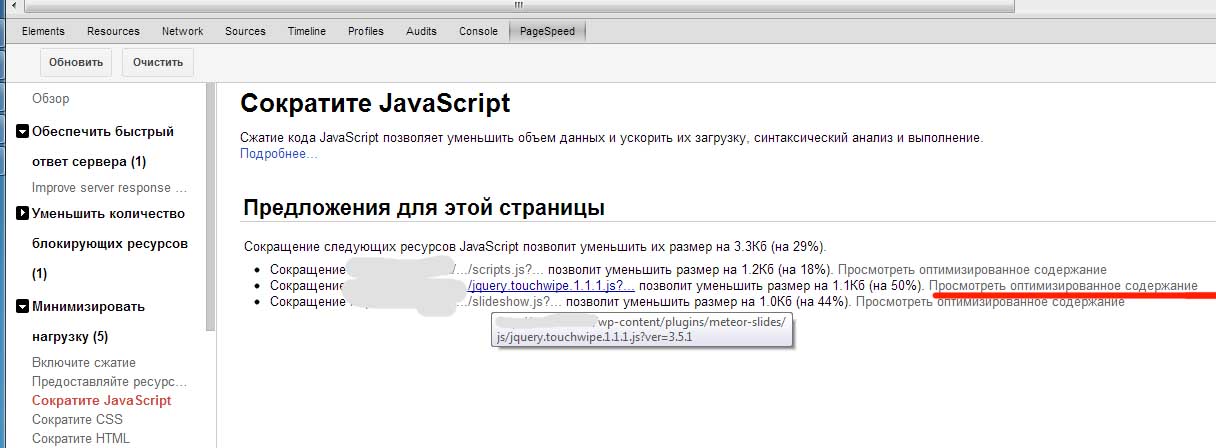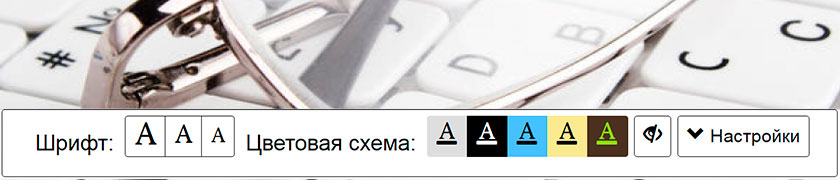Как узнать какие темы установлены на чужих блогах WordPress? Как узнать на какой теме сделан сайт wordpress
Как узнать какие темы установлены на чужих блогах WordPress? — WP | DLE

Я много раз переделывал свою тему, менял дизайн , много раз бросал ее и в итоге возвращался к ней, на форуме MaulTalk мой топик был одним из обсуждаемых в разделе оценка сайтов, из — за постоянных критиков я пришел к совершенству и можно сказать сделал шаблон сам и оформил его по своему вкусу . Выбрать оформление своего блога очень сложно, постоянно цепляют какие-то мелочи, смотришь вроде все хорошо, а на самом деле что — то не так и эти мысли крутятся в голове. Постоянно меняя оформлении темы я раскрыл много секретов, о которых Вы можете узнать в этом посте.
Если разобраться с этим, это даже будут не секрета, знать эти вещи должен каждый вебмастер который занимается своим проектом, но не всем это дана знать, я имею виду новичков все приходит с опытом. А теперь о главном, как проверить какой дизайн у чужого блога.
- Заходим на блог с понравившимся дизайном и Открываете Исходный код:
- Опера. Нажимаем правой кнопкой мыши —> Выбираем исходный код
- Mazila. Вкладка вид —> Исходный код станицы (ctrl +U)
- Chrome. Выбираем ключ —> Инструменты —> просмотреть исходный код (ctrl +U)
- Находим эту строчку <link rel="stylesheet" href="http://blogowed.ru/wp-content/themes/Grungie/style.css" type="text/css" media="screen" /> (пример я взял со своим блогом)
- Строчка themes/Grungie говорит о том что данная тема имеет название Grungie, теперь открываете поисковик и находим эту тему, если понравилась можете скачать она бесплатная.
- Если вставить этот заголовок href="http://blogowed.ru/wp-content/themes/Grungie/style.css в адресную строку, вы можете увидеть полные данные об авторе шаблона, а также перед Вами откроется таблица стилей, рип шаблона после этого делать, ноль проблем))))
С помощью исходного коды вы сможете скачать понравившийся шаблон любого блога. Так же можно определить какими плагины пользуется данный блог.
Если шаблон имеет название домена сайта, значит шаблон делался на заказ, а может автор сам изменил данные, проверяем через эту строчку href="http://домен_сайта/wp-content/themes/Grungie/style.css"
Данные об разработчике будут выглядеть так.

С помощью исходного кода Вы также сможете узнать.
- В каких партнерских программах участвует блог
- Какие плагины он использует
- Какими средствами анализирует свой блог
- Какие счетчики установлены
- По каким запросом продвигает свой блог
Из — за того что все языки программирования изначально создавались как продукт с открытым кодом (open source), все желающие могли принять участие в его изменении и при появлении ошибок могли выявлять их. Это единственная причина, по которой любой желающий может создать свой сайт. За это надо благодарить Зив Сураски и Энди Гутманса, которое внесли большой вклад в интернет программирования, и еще многих других программистов которые принимали в этом участие.
Такая информация будет очень полезна для новичка!
blogowed.ru
Как узнать на каком движке сделан сайт самая подробная инструкция
 В статье отвечу на вопрос как узнать на каком движке сделан сайт или блог. Прочитал три кейса, пишут много и не по делу. Разберу три способа, дающие 100% результат, и в конце дополнение.
В статье отвечу на вопрос как узнать на каком движке сделан сайт или блог. Прочитал три кейса, пишут много и не по делу. Разберу три способа, дающие 100% результат, и в конце дополнение.
Содержание.
- Браузерное решение.
- Онлайн инструмент №1.
- Сервис №2.
- Дополнения.
RDS bar в помощь
Отличное расширение для браузеров chrome и yandex, находится здесь, залезаем и ставим. В панели расширений появилась иконка со значком бомбы. Для проверки работоспособности на любом ресурсе и нажимаем кнопку.

Видим по картинке, что работает на wordpress, верное определение.
RDS bar, полезная вещь для вебмастера и блоггера. Информация исчерпывающая, так как работает с многими сервисами.
2ip.ru определение следов cms онлайн
Обеспечение онлайн сервиса 2ip.ru не гарантирует точного определения, а ищет признаки. Заходим по ссылке и смотрим на скриншот.
- Забиваем домен.
- Жмем узнать.
- Обновляемый список, надо ждать несколько минут.
В моем случае вордпресс был определен сразу, единственный минус медленная работа инструмента.
itrack.ru — ответит как узнать на каком движке сделан сайт
Сервис itrack.ru предлагает быструю работу с использованием новых технологий, и почти со стопроцентной точностью отвечает как узнать на каком движке сделан сайт в реальном времени. Для использования заходим сюда, всё просто но пояснить надо.
- Ввод url.
- Разгадываем код капчи.
- Жмем определить cms.
Процесс занимает меньше десяти секунд, в итоге получим отчет.
Полученные данные не всегда верны, из пяти попыток один распознать не смог, тогда как 2ip сделал правильно. Может сбой, но по скорости не уступает.
Остальные методы
Я пишу для новичков, и трех выше представленных методов должно хватить, но выложу еще несколько способов.
Так же советую прочитать как замедлить музыку, так же узнаем хостинг у блога и проверка на вирусы в сети.
Смотрим html код
Для использования жмем комбинацию клавиш в любом браузере cntrl+u и смотрим код, во многих cms вывод движка находится под тегом generator, вводим его в поиск вызываемый комбинацией cntrl+f.

Видим название и версию, это большой косяк, никто не должен знать версию системы управления, администратору я написал (мой хороший знакомый блоггер). Если тега нет, то можно посмотреть по расположению папок и картинок, у каждой системы есть своя иерархия, и если знать, то определить не сложно. В wordpress название папок начинается с wp.
Просмотр robots.txt
Обязательный к заполнению файл robots.txt должен быть у всех, но новички редко про него знают. По последним рекомендациям, чем меньше роботс тем лучше. Для просмотра, после адреса главной прописываем так.

Видим закрытую от индексацию папку с плагинами, что указывает на наличие системы wordpress. Работа с роботсом не дает полной картины, в большинстве случаев его просто нет.
Административная панель
Последний действенный способ, страница входа в административную панель. Предоставляю краткую таблицу по популярным, посмотреть все особенности можете здесь, я же копипастом заниматься не буду.
Многие вебмастера сейчас меняют вход в админпанель, чем хотят ввести в заблуждение хакер, это правильное решение, освещать буду тему позже в постах ждите.
То есть надо после url главной страницы прописать данные комбинации например для джумлы.
P.S. В заключении видео обзор от одного из экспертов.
wpsovet.ru
Как узнать темы для WordPress на других сайтах
Когда выбираются темы для WordPress, просматриваются десятки или даже больше разнообразных шаблонов. И всё кажется не то, что надо. Но зато стоит посмотреть на чужие запущенные проекты, сразу становится понятно, какой шаблон нам нужен.
В этой статье мы рассмотрим, как узнать, какие темы для WordPress используют те или иные сайты. Возможно, это поможет тем, кто не может подобрать необходимый шаблон. Однако помните, данная инструкция подойдёт только для тех сайтов, которые работают под управлением WordPress.
Как определить, что сайт на WordPress
Перед тем, как узнать темы для WordPress на том или ином сайте, определите, действительно ли он работает на этой CMS. Для этого необходимо проделать элементарные вещи (вообще, всё эта инструкция построена на простых, элементарных действиях, просто не все о них знают). Попытайтесь посетить консоль администратора, по адресу site.ru/wp-admin. Если форма входа в консоль WordPress, то этот сайт работает на этой CMS. Если появится ошибка 404 – то на какой-то другой CMS. Во втором случае этот сайт вам бесполезен для того, чтобы позаимствовать идею для дизайна.
А если всё-таки он на WordPress, то читайте дальше.
Как узнать шаблон WordPress
Чтобы узнать используемые темы для WordPress на целевом сайте, загрузите любую страницу, а затем кликните в браузере правой кнопкой мышки и выберите «Исходный код». Откроется новое окно, в котором вы увидите весь HTML код данной страницы.
Теперь вам необходимо вспомнить, где хранятся темы для WordPress. Об этом мы писали тут. Все шаблоны лежат в папке wp-content/themes. В открывшемся исходном коде нам необходимо отыскать этот фрагмент пути. Следующее wp-content/themes выражение и будет название установленной темы.
Например, если вы видите wp-content/themes/super-theme, то на данном сайте установлен шаблон, который называется «super-theme». Попробуйте отыскать этот шаблон в репозитории WordPress.
Если вы хотите узнать все темы для WordPress, которые установлены на сайте, то вам необходимо в браузере перейти в путь site.ru/wp-content/themes/. Тогда вы увидите название всех шаблонов, которые есть на сайте, но сейчас не используются.
Можно ли скачать темы с другого сайта
Нет, нельзя. Если вы узнали, как называется тема для WordPress на сайте, который вам понравился, и её нет в депозитарии и вообще нигде в интернете её найти нельзя, скачать её с этого сайта не получится. Всё потому, что по умолчанию (а будет, скорее всего, так) на папку с темами установлены права, которые не позволят это сделать. Вам понадобится доступ к FTP, чтобы получить это шаблон. И если вы не имеете отношения к этому сайту, то вам не дадут доступ.
Таким образом, можно узнать только названия темы для WordPress, которые установлены на сайте, скачать их оттуда нельзя будет. Придётся искать их в другом источнике.
Если вы нашли ошибку, то выделите её и нажмите клавиши Shift + Enter или нажмите сюда, чтобы проинформировать нас.
Также по этой теме:
wpuroki.ru